Power BI Pro en suscripciones de Visual Studio
Transforme los datos en objetos visuales enriquecidos para recopilarlos y organizarlos.
Nota
Esta licencia de Power BI se proporciona para obtener información sobre las funciones de Power BI y probarlas en un lugar seguro sin afectar a entornos de prueba, desarrollo o producción de mayor envergadura. Para aplicar la separación, la oferta actual de Power BI necesita que el suscriptor agregue Power BI a su propio inquilino o cree uno. Si necesita tener una licencia de Power BI asociada a las credenciales corporativas del inquilino de su compañía, trabaje con el administrador de la compañía para comprar y asignar una licencia.
Pasos para la activación
Para usar Power BI Pro, es preciso configurar una cuenta o iniciar sesión mediante una cuenta existente.
Inicie sesión en https://my.visualstudio.com/benefits.
Busque el icono de Power BI Pro en la sección Herramientas de la página Beneficios. Seleccione el vínculo Obtener código situado en la parte inferior del icono de la ventaja. Se recibe una notificación en la que se le indica que el código se ha recuperado correctamente. Seleccione Activar.
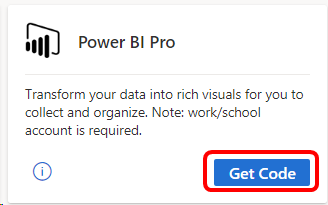
Es posible que ya tenga una cuenta si ha activado otras ventajas de suscripción, como la suscripción a Microsoft 365 Developer o Enterprise Mobility + Security. Si se encuentra una cuenta existente, tendrá la opción de agregar una suscripción de Power BI Pro a la cuenta existente, o registrarse para obtener una cuenta nueva. Es muy recomendable agregarla a su cuenta para poder acceder a sus ventajas con un id. de usuario único.
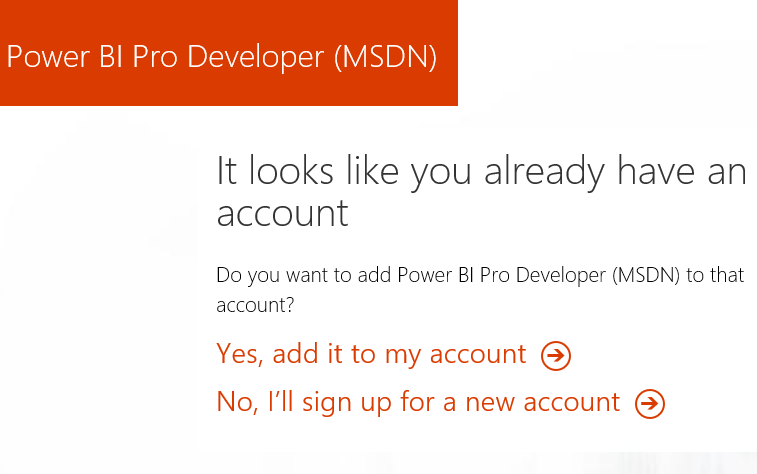
Para crear una cuenta, proporcione la información de contacto y, después, seleccione Siguiente.
A continuación, cree su id. de usuario y contraseña. Si ya tiene una cuenta y va a crear otra, especifique un nombre de empresa distinto del que utilizó en la cuenta existente. Seleccione Crear mi cuenta.
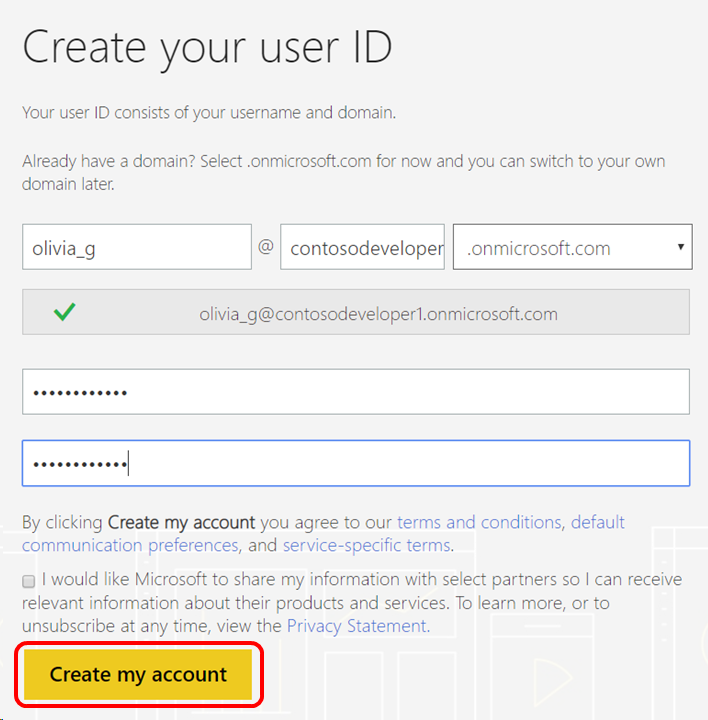
Para asegurarnos de que es una persona real quien crea una cuenta, le pedimos que escriba un código de confirmación. Indique un número de teléfono y elija si quiere recibir el código por vía telefónica o por mensaje de texto. Seleccione Envíame un mensaje o Llamarme.
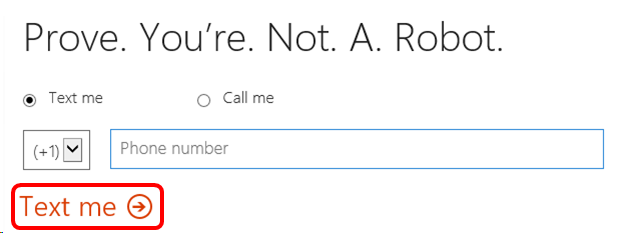
Escriba el código que reciba y seleccione Siguiente.
Proporcione la información de contacto y seleccione Siguiente.
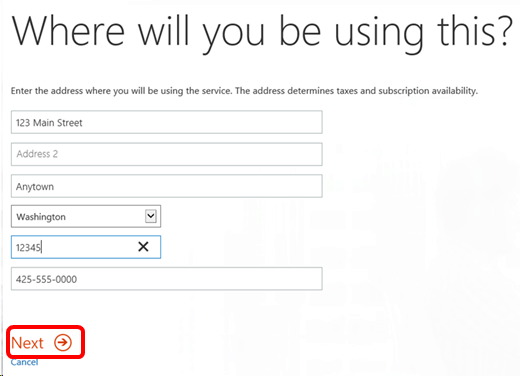
En la siguiente página se confirmará que su suscripción de Power BI Pro Developer (MSDN) tiene un precio de 0,00 dólares. Seleccione Next (Siguiente).
Por último, recopilamos la información de pago. No se preocupe: no se le cobra nada. Tenga en cuenta que el precio sigue siendo de 0,00 dólares. Como método de pago, puede elegir una tarjeta de crédito, una cuenta bancaria o una factura. Si elige Factura, es posible que se le pida que indique la razón por la que prefiere ese método de pago. Especifique la información solicitada del método de pago preferido y haga clic en Realizar pedido.
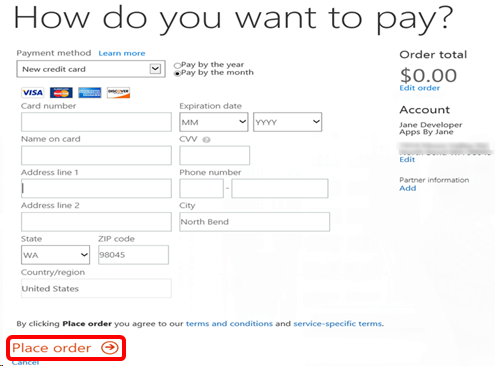
En la página siguiente se confirma que todo está listo para comenzar a usar Power BI Pro. La página incluye un vínculo a la página de inicio de sesión. Se recomienda registrar el vínculo en la página de inicio de sesión y el id. de usuario (también recibirá un correo de bienvenida en la dirección que especificó al configurar la cuenta). Además, es posible que vea una ventana automatizada del Asistente de Microsoft 365, que puede utilizar si tiene cualquier pregunta. Seleccione Empecemos para continuar.
Ahora que se ha configurado su cuenta de Power BI Pro, puede ver el Centro de administración de Microsoft 365, donde puede administrar usuarios y dominios, instalar el software de Office y obtener información sobre Microsoft 365. ¡Eso es todo! Ya está a punto.
Elegibilidad
| Nivel de suscripción | Canales | Prestación | ¿Renovable? |
|---|---|---|---|
| Visual Studio Enterprise (estándar) | Licencia por volumen, Azure, venta directa, NFR seleccionado* | Disponible | Sí |
| Suscripción de Visual Studio Enterprise con GitHub Enterprise | VL | Disponible | Sí |
| Visual Studio Professional (estándar, de nube mensual) | Licencia por volumen, Azure, venta directa | No disponible | NA |
| Suscripción de Visual Studio Professional con GitHub Enterprise | VL | No disponible | NA |
| Visual Studio Test Professional (estándar) | Licencia por volumen, venta directa | No disponible | NA |
| Plataformas MSDN (estándar) | Licencia por volumen, venta directa | Disponible | Sí |
| Visual Studio Enterprise (nube mensual) | Azure | No disponible | N/D |
* Incluye: No para reventa (NFR), el programa Visual Studio Industry Partner (VSIP), BizSpark, MCT Software & Services Developer, MCT Software & Services, Profesional mejor valorado (MVP) y Director regional (RD). Excluye: Microsoft Cloud Partner Program, Empleado a tiempo completo (FTE), Imagine y NFR básico.
Nota:
Microsoft ya no ofrece suscripciones anuales ni de Visual Studio Professional ni de Visual Studio Enterprise en las suscripciones de nube. Esto no supone cambio alguno en la experiencia actual de los clientes y ni en su capacidad para renovar, aumentar, reducir o cancelar las suscripciones. Conviene que los clientes nuevos vayan a https://visualstudio.microsoft.com/vs/pricing/ para explorar las diferentes opciones de compra de Visual Studio.
¿No sabe con seguridad qué suscripción usa? Conéctese a https://my.visualstudio.com/subscriptions para ver todas las suscripciones asignadas a su dirección de correo electrónico. Si no ve todas las suscripciones, es posible que haya una o varias asignadas a una dirección de correo electrónico diferente. Debe iniciar sesión con esa dirección de correo electrónico para ver esas suscripciones.
Preguntas más frecuentes
P: Si la ventaja es gratuita, ¿por qué tengo que proporcionar un número de tarjeta de crédito?
R: La ventaja es gratuita, pero la activación utiliza el mismo sistema que para procesar las órdenes de pago. Hay dos tipos de pago disponibles.
- Tarjeta de crédito. Aunque especifique un número de tarjeta de crédito, NO se le realiza ningún cargo en ella.
- Factura. Si selecciona "Factura" como tipo de pago, no es necesario que proporcione ningún número de tarjeta de crédito. También puede establecer el intervalo como "anual". Recibe un solo correo electrónico para informarle de que tiene lista una factura. La cantidad de factura es de 0,00 USD.
P: ¿La ventaja de Power BI Pro incluida en mis licencias de la suscripción se puede usar en un entorno de producción?
R: Sí, puede usarla en un entorno de producción, pero con dos advertencias importantes:
- Para usar esta oferta, es necesario realizar la instalación en su propio inquilino. Si necesita tener una licencia de Power BI asociada a las credenciales corporativas del inquilino de su empresa, junto con el administrador de la empresa compre y asigne una licencia.
- Esta ventaja de Power BI Pro no se puede usar en inquilinos de administración pública.
P: Al intentar activar Power BI Pro, aparece el mensaje “Ya tiene una cuenta a través del trabajo”. ¿Puedo seguir usando la ventaja?
A. Sí. El mensaje indica que ha iniciado sesión en un dominio que ya tiene inquilinos de Microsoft 365 activos en el que no es un administrador. Para agregar Power BI Pro a un inquilino, debe ser administrador en dicho inquilino. Para resolver este problema, siga estos pasos para crear a su propio inquilino.
Cuando aparezca el mensaje que le indica que ya tiene una cuenta a través del trabajo, seleccione Crear una cuenta nueva.
En la siguiente pantalla, indique su información de contacto y seleccione Siguiente.
Cree su identificador de usuario y contraseña. Para aprovechar las ventajas de la oferta gratuita, asegúrese de seleccionar . onmicrosoft.com como el dominio. Seleccione Crear mi cuenta.
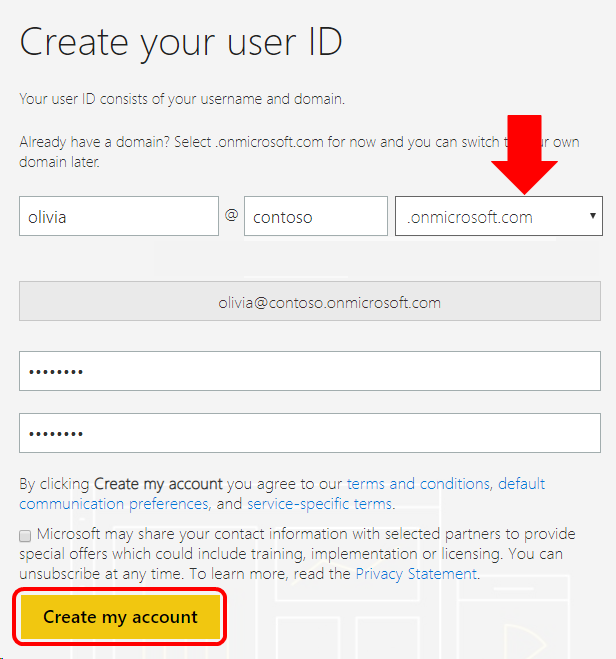
El resto de los pasos del proceso son idénticos a los que aparecen en el cuerpo del artículo, a partir del paso 6.
P: Estoy en un inquilino de administración pública. ¿Puedo usar la ventaja?
A. No. La ventaja de Power BI Pro no se puede agregar a inquilinos de administración pública.
Recursos de soporte técnico
- ¿Necesita ayuda con Power BI Pro?
- Consulte la documentación en línea.
- ¿Tiene problemas con la suscripción? Consulte Registro en Power BI como usuario individual.
- Explore los principales problemas, obtenga ayuda de la comunidad o envíe una incidencia de soporte técnico en la página de soporte técnico.
- Para obtener ayuda con las ventas, las suscripciones, las cuentas y la facturación de suscripciones de Visual Studio, póngase en contacto con el soporte técnico de suscripciones de Visual Studio.
- ¿Tiene alguna pregunta sobre el IDE de Visual Studio, Azure DevOps Services u otros productos o servicios de Visual Studio? Visite el soporte técnico de Visual Studio.
Vea también
- Documentación de Visual Studio
- Documentación de Azure DevOps
- Documentación de Azure
- Documentación de Microsoft 365
Pasos siguientes
- Para activar la ventaja de Power BI Pro, visite https://my.visualstudio.com/benefits.
- Para usar su propio espacio aislado de desarrollo, active sus crédito individual de Azure DevTest.
Comentarios
Próximamente: A lo largo de 2024 iremos eliminando gradualmente GitHub Issues como mecanismo de comentarios sobre el contenido y lo sustituiremos por un nuevo sistema de comentarios. Para más información, vea: https://aka.ms/ContentUserFeedback.
Enviar y ver comentarios de